桌面怎么添加时间和日期显示
更新时间:2024-01-08 18:04:06作者:jiang
在日常使用电脑的过程中,我们经常需要查看当前时间和日期,对于Windows 10用户来说,添加时间和日期显示到桌面是一个非常方便的功能。有时候我们可能会遇到一个问题,就是Win10时间和日期显示不完整。这个问题可能会让我们感到困扰,因为无法准确地了解当前的时间和日期。所以如何解决Win10时间和日期显示不完整的问题就成为了我们关注的焦点。下面将为大家介绍一些解决方法,以帮助大家顺利解决这一问题。
步骤如下:
1.首先显示不完整的时间,没有显示日期。这样在需要看日期的时候需要把鼠标移动到右下角
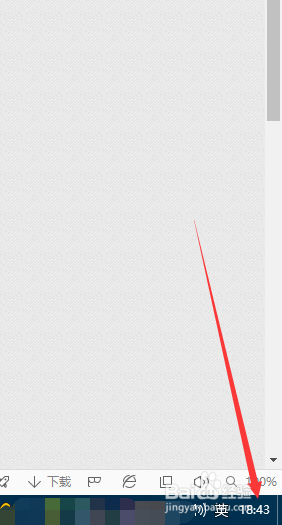
2.鼠标移动过去才能看到今天的日期,不常用还好。次数多了就会烦躁
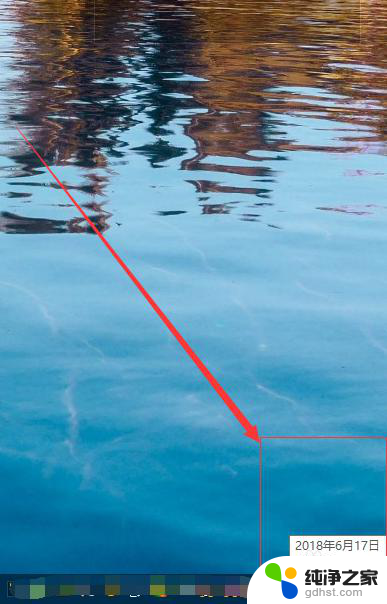
3.而我们一般设置都知道,在任务栏的时间位置上右键点击。就有设置的入口
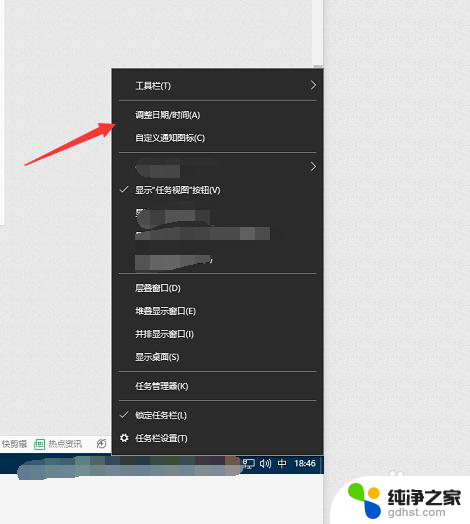
4.可是你最后会发现你怎么设置,时间格式还是这样的,不显示日期
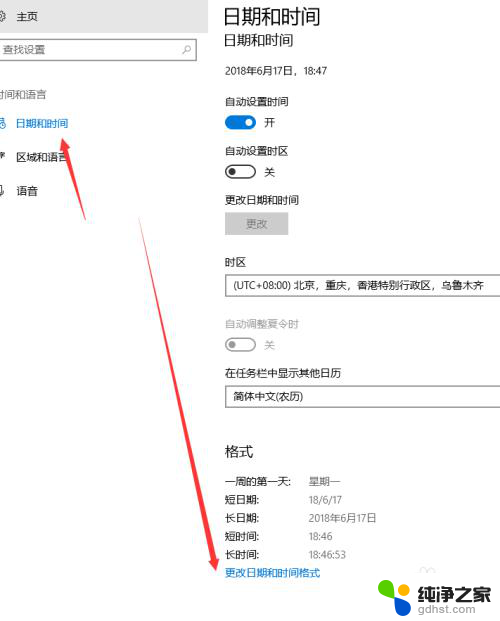
5.其实我们只要在任务栏上右键,点击任务栏设置
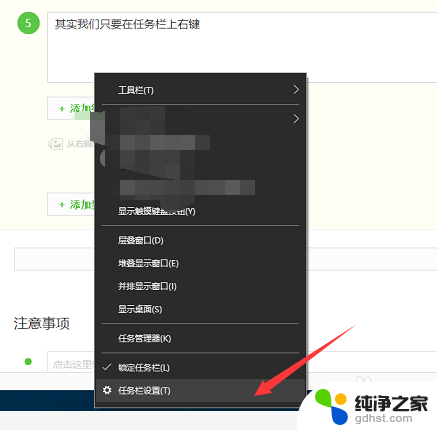
6.点击这个小任务栏按钮,日期不显示全的问题所在
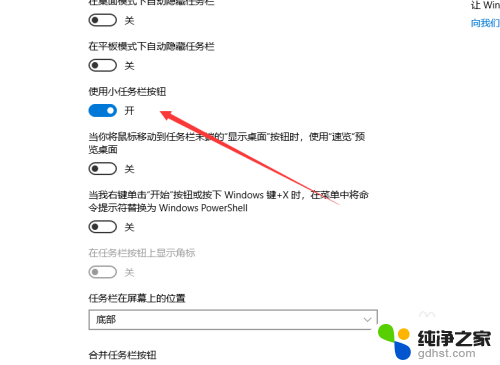
7.任务栏变大了,图标也变大了,显示时间的位置也显示上日期了
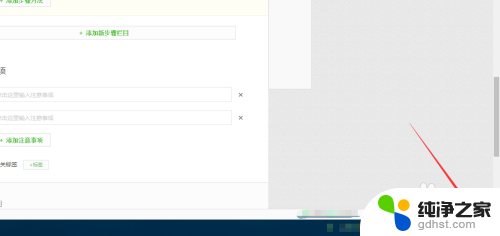
以上就是关于如何在桌面上添加时间和日期显示的全部内容,如果遇到相同情况的用户,可以按照以上方法来解决。
- 上一篇: 怎么设置电脑不会自动休眠
- 下一篇: win10怎样启动windows资源管理器
桌面怎么添加时间和日期显示相关教程
-
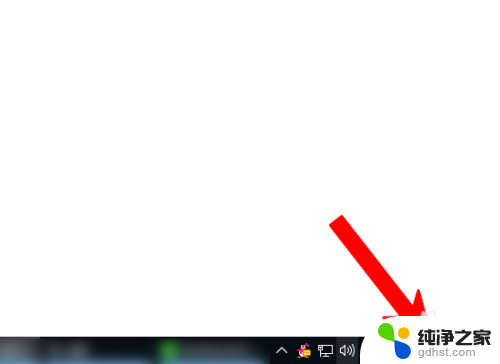 日期时间怎么只显示时间
日期时间怎么只显示时间2023-12-07
-
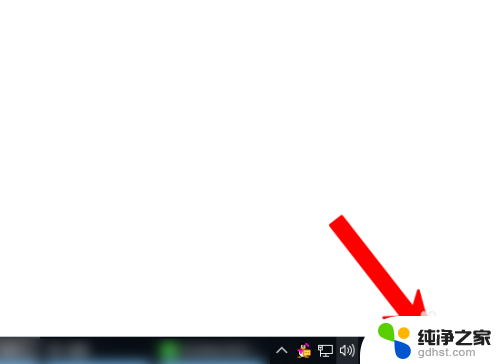 电脑只显示时间不显示日期怎么设置
电脑只显示时间不显示日期怎么设置2024-02-28
-
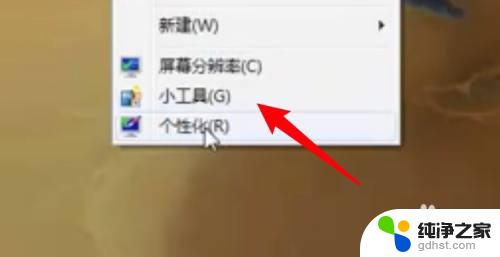 怎么把日历添加到桌面
怎么把日历添加到桌面2023-11-06
-
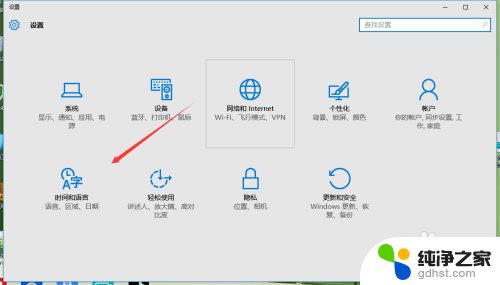 win10修改电脑图片的时间日期
win10修改电脑图片的时间日期2024-10-06
win10系统教程推荐